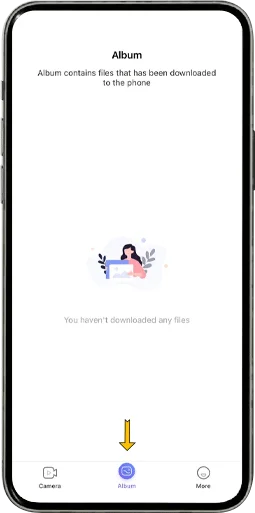آموزش کامل نرم افزار Viidure
در این صفحه، تمامی اطلاعات مورد نیاز برای آموزش نرمافزار بهطور کامل ارائه شده است. با دنبال کردن مراحل موجود در این صفحه، بهراحتی میتوانید از امکانات نرمافزار بر روی دستگاه خود بهرهمند شوید.
مراحل افزودن دوربین به نرم افزار Viidure
در ابتدای ورود به برنامه، گزینه Agree را انتخاب نمایید.
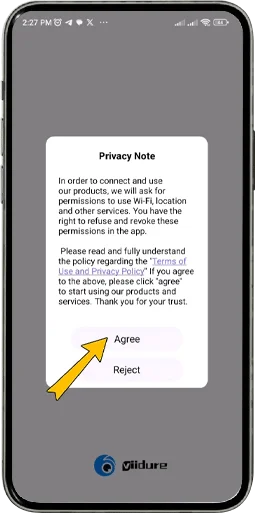
برای افزودن دوربین به نرمافزار، روی Add Camera کلیک کنید.
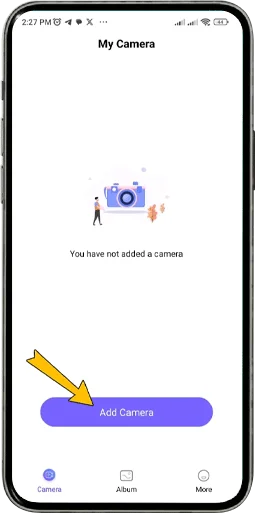
دسترسیهای لوکیشن را به نرمافزار بدهید.
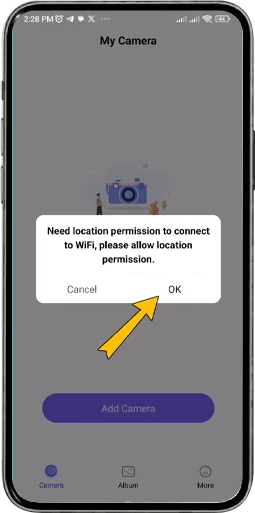
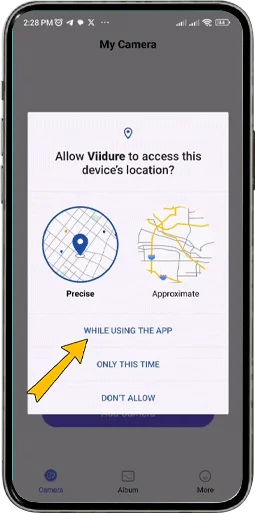
روی گزینه Next کلیک نمایید.
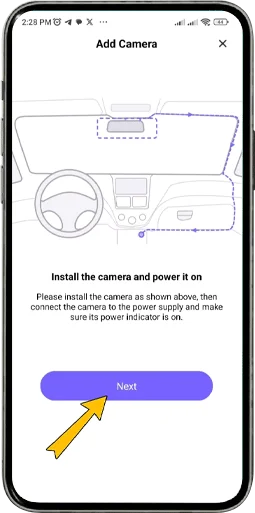
وایفای خود را متصل کنید. برای این کار روی Connect WiFi کلیک کنید.
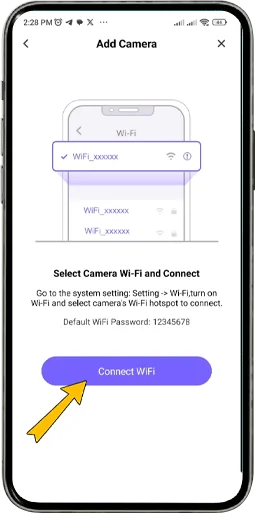
وایفای مربوط به دوربین را انتخاب نمایید. (نام وای فای مدل دوربینی است که در اختیار دارید)
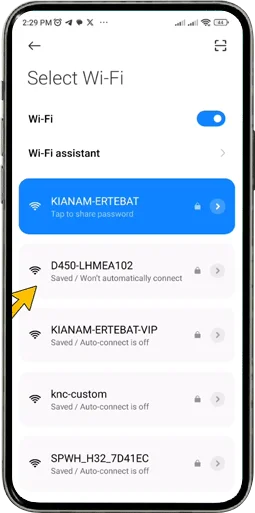
به عقب بازگردید.
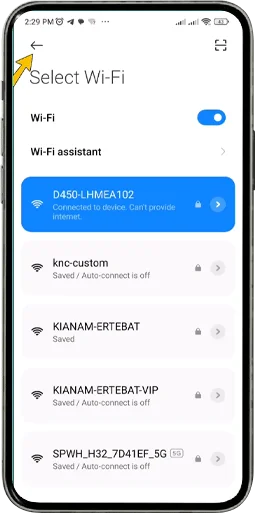
کمی منتظر بمانید تا دوربین به نرمافزار اضافه شود.

دوربین شما به نرمافزار اضافه شد. با استفاده از این دکمه، میتوانید تصویر را متوقف یا ضبط کنید.
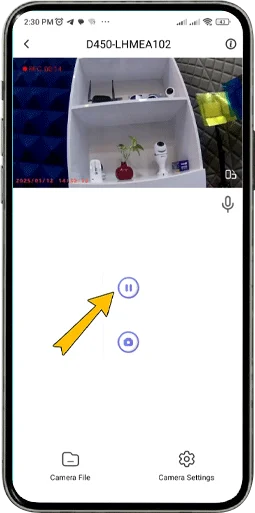
با استفاده از این دکمه، میتوانید از تصویر دوربین، اسکرینشات بگیرید.
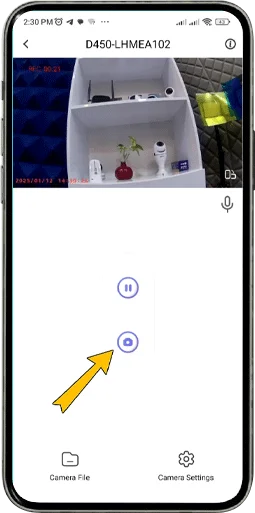
برای دانلود فیلمهای دوربین، روی منوی Camera File کلیک نمایید.
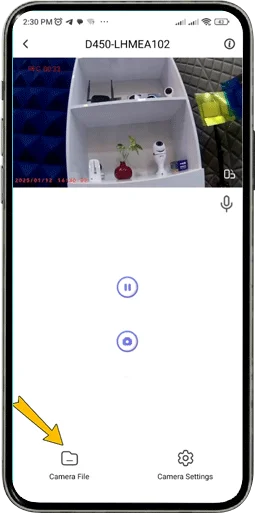
اگر میخواهید نرمافزار از دانلود خودکار عکسها هنگام ورود به پخش پشتیبانی کند، روی ok کلیک کنید.
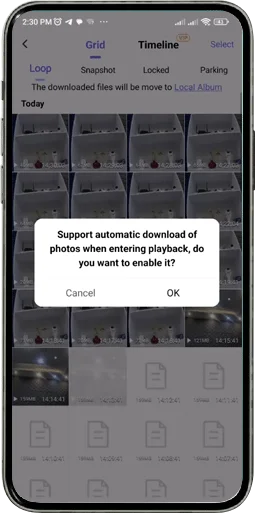
روی فیلم مورد نظر خود کلیک نمایید.
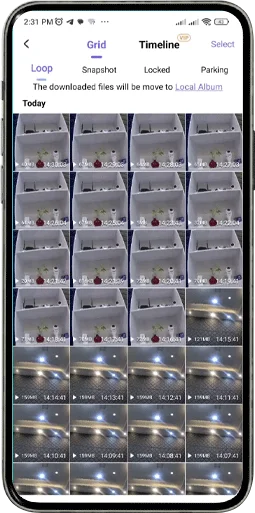
با انتخاب گزینه Download، میتوانید فیلم مورد نظرتان را ذخیره کنید.
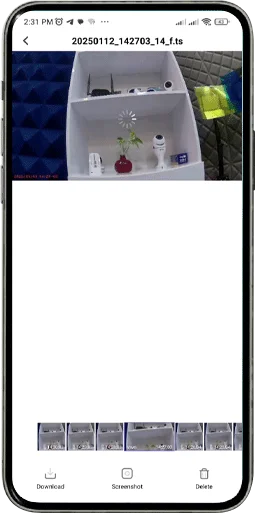
در این بخش یک پیامی در بالای صفحه ظاهر میشود که نشان میدهد تصاویر دانلود شده در Local Album ذخیره میشوند. روی گزینه Local Album کلیک کنید یا با بازگشت به صفحه اول نرمافزار، وارد منوی Album شوید.
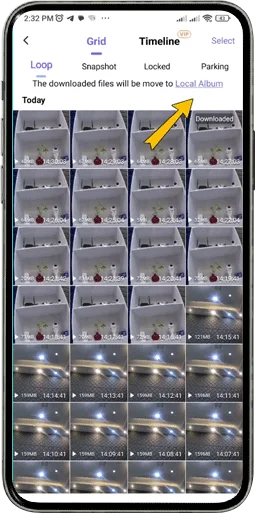
در این بخش از Album، ویدیوهای دانلود شده شما قرار دارند.
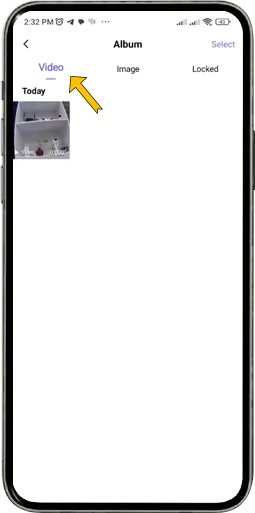
در این بخش از Album، عکسهای دانلود شده شما قرار دارند.
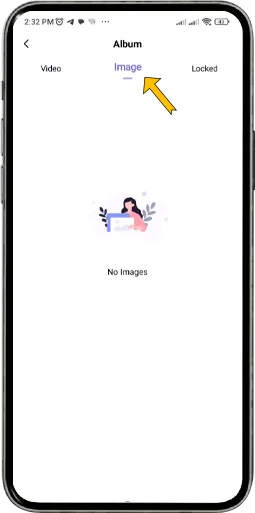
در این بخش از Album، تصاویری که انتخاب کردید قفل (Lock) شوند، قرار دارند.
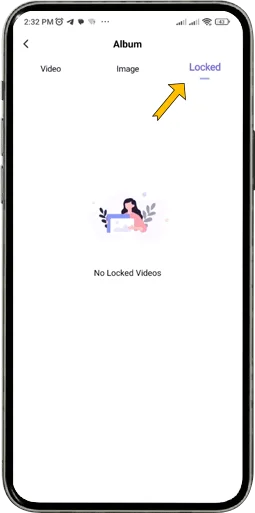
Camera: در این بخش شما وارد پنل دوربین و تنظیمات مربوط به خود دوربین و تصاویر ضبط شده آن میشوید.
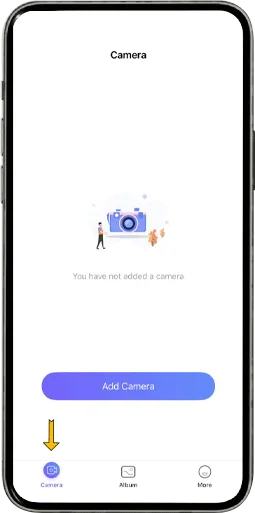
Album: این بخش مربوط به تصاویر ذخیره شده توسط دوربین خودرویی شما میباشد.